Power Automate Desktop:配列データの抽出。変数を使ったパラメータの設定方法
Power Automate DesktopでCSVやExcelなどのデータを取り込むと、二次元配列として取り込まれます。
この二次元配列の変数から必要としている情報を取り出す方法について、ここでは説明していきます。
◆二次元配列のデータの抽出方法
以下のようなCSVを「CSVTable」という変数に取り込んだとします。
※列上の赤文字の数字は説明のために追加しています。
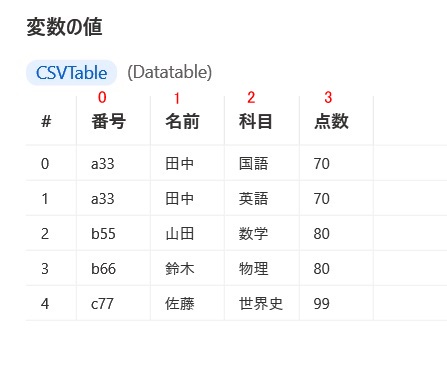
|
配列データからの抽出時のパラメータの書き方
例えば、「科目」が「英語」部分を取り出したい場合、行(縦)を「1」、列(横)を「2」とすると抽出できます。
「Power Automate Desktop」のパラメータ設定時は以下のようになります。
|
1 |
%CSVTable[1][2]% |
「Power Automate」で変数は「%」で囲まれます。
その変数の配列の添字を指定する場合は、その値を「[]」で囲み、「%」の囲いの中に入れる必要があります。
変数利用時のパラメータの書き方
パラメータで変数を利用したい場合があります。
抽出する値の変数を「LoopIndex」とした場合、配列から情報を取り出す場合は以下のように書きます。
ここでは「LoopIndex」の値によって、科目列の行が変動します。
変数の中で変数を利用する場合は、あらためて「%」で囲む必要はありません。
|
1 |
%CSVTable[LoopIndex][2]% |
以上、簡単ですが配列からのデータの抽出方法の基本と、変数を利用した場合の抽出方法でした。



